Скачать и установить мессенджер WhatsApp для компьютера
Использовать популярный мессенджер Ватсап можно не только на смартфонах под различными платформами, но и на компьютерах. Использование приложения на компьютере дает множество дополнительных преимуществ для пользователя. К таковым преимуществам относятся:
- Обмен файлами, которые хранятся на компьютере, с друзьями.
- Быстрый обмен файлами с компьютера на телефон и наоборот.
- Возможность во время работы за компьютером не отвлекаться на общение с друзьями через мессенджер.
Какие возможности имеет приложение Ватсап, оценило уже более миллиона пользователей, и эта цифра постоянно растет. Как установить Ватсап на компьютер, чтобы все время быть на связи? Для этого выполняется ряд следующих манипуляций:
- Открыть официальный сайт приложения: whatsapp.com.
- В открывшемся окне имеется два раздела: «Телефоны» и «Компьютеры…». Так как необходимо выполнить установку на ПК или ноутбук, то нужно выбрать во втором разделе соответствующий тип операционной системы: Windows или Mac. Устанавливать данное приложение можно на ОС Windows версии 8 и выше, а также Mac версии 10.9 и выше. На Windows 7, Vista и XP установка мессенджера Ватсап не предусмотрена. Если вы желаете пользоваться приложением на ПК, то нужно обновить версию ОС до Windows 8, 8.1 или Windows 10.

- После выбора необходимой версии приложения, начнется процесс его загрузки. Длительность загрузки зависит от скорости интернета.
- После загрузки установочного файла нужно запустить процесс установки. Правой кнопкой мыши нужно щелкнуть по файлу, после чего нажать «Открыть».
- В процессе установки понадобится пройти авторизацию, для чего в мобильном приложении открывается Меню, после чего выбирается «WhatsApp Web». Меню в мобильной версии представлено в виде вертикально расположенного троеточия.

- Окно авторизации на компьютере во время установки приложения имеет следующий вид, как показано ниже.

- После завершения процесса авторизации на экране монитора отобразится список контактов пользователя. Сразу после установки начнется процесс синхронизации, посредством которого все сообщения с мобильного приложения будут скопированы на ПК.
Скачать это приложение с официального сайта можно бесплатно, кроме того, процесс установки достаточно прост и понятен. Если пользователь желает установить приложение на ОС Windows 7 и ниже, то для этого можно обратиться в поддержку. Если в процессе установки возникают трудности или недопонимания, можно также обратиться к менеджерам, которые помогут разобраться в компетентных вопросах.
Установка Ватсап на компьютер без телефона
Еще не все пользователи перешли на современные смартфоны, которые позволяют пользоваться современными приложениями. Одним из обязательных условий использования приложения WhatsApp на компьютере – это первоначальная его установка на смартфон. Если пользователь не имеет смартфона, то возникает вопрос, как установить Ватсап на компьютер без телефона?
Несмотря на обязательное условие мессенджера, такая возможность имеется.
Реализовать такую необходимость можно, но для этого понадобится воспользоваться дополнительной утилитой под названием «BlueStacks». Принцип установки следующий:
- Скачать утилиту и открыть ее.
- Найти в открывшемся окне мессенджер WhatsApp.
- Установить приложение, в процессе которого вводится номер действующего телефона.
- На телефон поступит СМС с кодом, который нужно ввести в поле утилиты «BlueStacks».
В дальнейшем использование мессенджера Ватсап происходит при помощи утилиты BlueStacks.
Если Вы не сильны в выполнении вышеизложенных действий или в процессе их выполнения возникают трудности, то решить проблему можно путем обращения к нам через сайт. Если бесплатная консультация не поможет разрешить возникшую проблему, то Вы можете обратиться в нашу компанию.
Ватсап – популярный во всем мире сервис для общения, работающий на смартфонах всех современных операционных систем. Приложение заменило собой морально устаревшие смс и ммс сервисы. Как пройти регистрацию в Ватсапп и начать пользоваться мессенджером?

Загрузка и установка не составит труда – приложение доступно в сети для бесплатной загрузки. Регистрация в программе тоже не требует денежных затрат, а сам Ватсапп очень прост в использовании. Для активации приложения необходимо введения номера телефона – он и будет аккаунтом, к которому крепятся все данные. После ввода номера нужно дождаться смс с кодом активации, а затем ввести код в соответствующую графу в приложении. Теперь можно пользоваться программой сколько угодно! Она сама просканирует телефонную книгу и выберет тех друзей, у кого тоже установлено приложение.
Иногда случаются проблемы при активации, но их все можно легко решить. Самой распространенной является отсутствие интернет-соединения. Кроме авторизации через номер, система должна сгенерировать для пользователя уникальный код, и отправить его на номер. Без интернет-подключения это невозможно, поэтому приложение перестает работать. Если вы вдруг забыли заплатить за интернет, то нет ничего удивительного в том, что Ватсапп не работает. Еще один вариант проблемы – плохое качество связи или блокировка доступа в сеть от самого мобильного оператора. Нужно проверить все эти пункты, прежде чем пытаться продолжить работу с приложением. Возможно понадобиться связаться с оператором сотовой связи и уточнить у него детали.
Как использовать Whatsapp без регистрации
В телефонной книге выберите нужного человека, которому вы хотите отправить сообщение. Введите текст и нажмите на значок «Отправить».
- Без регистрации можно пользоваться только браузерной версией, которая доступна по ссылке https://web.whatsapp.com
- Внимание : при заходе в браузерную версию происходит автоматическое завершение сеансов связи на всех других телефонах и гаджетах.
Также в приложении можно установить статус, который позволит друзьям видеть, чем вы заняты в данный момент или о чем думаете. Очень удобно: можно написать, что вы заняты, или скоро пропадете из сети из-за разряженного телефона и многое другое. Друзья заметят его, и не будут задавать лишних вопросов. А еще в Ватсапп можно сделать коллективный чат, куда пригласить всех друзей!
Используя Ватсапп как инструмент для общения, вам становятся доступны многие функции: отправка сообщений, фотографий, записей, своих меток на карте. Вы можете делать рассылку, создавать чаты, блокировать людей, менять статусы, аватар и многое другое. Заблокированный контакт не сможет больше писать вам и видеть вашу информацию, т.е. по сути вы отправляете его в блеклист. Но это легко исправить, если что. Еще можно сохранять историю сообщений, отправлять ее электронной почтой и выводить на экран иконку приложения.
Настройки Ватсапп
Используя настройки приложения, вам открывается доступ к следующим опциям:
- Связь с технической поддержкой;
- Уведомления об оплате и балансе на счету;
- Список контактов в черном листе;
- Опция «расскажи другу о Ватсапп»;
- Рассылка сообщений;
- Смена аватарки, статуса, данных аккаунта;
- Удаление всей истории переписки;
- Копирование чатов;
- Настройка звуковых уведомлений.
Особенности Whatsapp
- Сервис полностью заменяет обычные смс;
- Не нужно регистрировать учетную запись, придумывать сложные пароли и запоминать логины, достаточно иметь интернет и номер телефона;
- Можно также отправлять фото и видео;
- Первый год пользования программой – бесплатный;
- Есть функция создания конференций;
- Множество милых смайлов;
- Гибкие настройки персонализации.
Скачать приложение ВатсАпп для телефонов Андроид можно на нашем сайте, абсолютно бесплатно и без регистрации.
Whatsapp — регистрация в Ватсап приложении
Полезное устройство для смартфонов на базе ОС Android с каждым годом становится все популярнее и появляется на многих устройствах. Многие, кто попробовал общение через мессенджер, отказываются возвращаться в «каменный век» — к коротким и дорогим смс-сообщениям. Иногда случаются неполадки, и любимая программа перестает работать или работает невероятно медленно, а собеседники не получают сообщений друг друга.

Среди множества плюсов Ватсапп – то, что любая проблема, связанная с его работай легко определяется и решается. Самая главная причина, почему пользователю не доходят сообщения – отсутствие подключения к интернету или слишком низкая его скорость.
Что делать, если не подключает к WhatsApp?

- Первым делом обязательно посмотрите, есть ли у вашего тарифа возможность подключения к интернету и какие настройки мобильной связи для этого нужны;
- Проверьте, есть ли сигнал у телефона и не работает ли он в автономном режиме или режиме «в самолете»;
- Попробуйте протестировать интернет-подключение на любой странице в браузере: просто откройте его и попробуйте загрузить что-нибудь, например Google;
- Перезагрузите мобильное устройство.
Еще один способ проверки – попробуйте открыть другие приложения, которым нужен интернет, и посмотреть, работают ли они. Если нет – то проблема однозначно в самом подключении и решить ее поможет оператор мобильной связи или интернет-провайдер, если вы используете беспроводную сеть. Стоит связаться с ними, объяснить суть проблемы и они обязательно помогут.
Если же все, кроме Ватсапп работает, то, скорее всего, оператор блокирует определенные приложения для обмена сообщениями. В таком случае придется связываться с оператором, уточнять все настройки точек доступа, перезагружать из вручную, самостоятельно вбивая данные и разрешая приложению доступ ко всем нужным системам и параметрам. Если вы заново ввели все настройки, перезагрузили устройство и сделали все возможное, но сообщения все равно не доходят – нужно искать проблему в самом типе мобильной платформы.
Как известно, они бывают разными: Android, iOS, BlackBerry, Symbian, WinPhone и так далее. К каждой из них есть отдельная инструкция, где указанны типовые проблемы работы.
Следуя инструкциям и выполняя все действия, указанные в них, у вас обязательно получится исправить ошибку без обращения в сервисные центры, дополнительных затрат и неудобств. После чего вы снова сможете наслаждаться любимой программой и общаться без ограничений.
Не могу подключиться к WhatsApp
Основные причины и устранение неполадок
Существует несколько причин, по которым пользователь не может подключится к Ватсап:
- Отсутствие интернета. Проверьте есть ли доступ к интернету через мобильный интернет или wi-fi.
- Перепроверьте есть ли сигнал на устройстве, не включен ли режим „В самолете“. Для этого, перейдите в „Настройки“ смартфона. Отыщите раздел „Сеть и интернет“, затем деактивируйте „Режим полета“.
- Использование устаревшей версии мессенджера или ОС Андроид. Обновите Ватсап до последней версии. Для корректной работы Ватсап разработчики рекомендуют регулярно обновлять мессенджер. Чтобы обновить приложение зайдите в Play Market, в строке поиска пропишите whatsapp. Нажмите кнопку „Обновить“. На iPhone процедура аналогична: зайдите в AppStore, найдите приложение и выберите обновление. Установите последнюю версию операционной системы устройства.

Не работает через мобильный интернет
Распространенной причиной, по которой Ватсап отказывается загружаться является отсутствие связи. Если уровень сигнала хороший, тогда проверьте интернет соединение. В поисковике браузера задайте любой запрос. Если страница в интернете открывается значит ищите проблему в другом. При использовании мобильных данных ошибка подключения может возникать по причине:
- Слабого сигнала. В основном медленная загрузка приложения является временным явлением. Попробуйте переместится в другое место, чтобы улучшить уровень сигнала.
- Полного отсутствия интернета. При этом возникает сбой при запуске страницы приложения. Если трудности с подключением не исчезнут через 10-15 минут, свяжитесь с оператором мобильной связи для выяснения причин неполадок в сети. Перед этим стоит проверить мобильный счет. Возможно, на счету пользователя недостаточно средств для использования мобильного интернета.
- Блокировка приложения мобильным оператором. Когда другие сайты и приложения открываются без проблем, обратитесь к оператору сотовой связи для настройки точки доступа для приложения.

Не работает через Wi-Fi
Если пользователю не удается подключится к мессенджеру при использовании интернета через Wi-Fi, решить проблему помогут такие действия:
- Перезагрузка роутера и смартфона.
- Отключите и включите Wi-Fi. Зайдите в „Настройки“ Android-устройства, потом в раздел „Сети и Интернет“ нажмите „Wi-Fi“. Поставьте галочку для включения опции. Уберите галочку для отключения.
- Попробуйте подключится к другой точке доступа Wi-Fi.
- Убедитесь, что Wi-Fi остается активированным в спящем режиме. Для этого перейдите в „Настройки“, затем „Wi-Fi“. В разделе „Дополнительно“ выберите пункт „Wi-Fi в спящем режиме“. Необходимо, чтобы была выбрана опция „Не отключать“.
- Включите фоновый режим. Войдите в пункт „Диспетчер питания“, нажмите „Управление в фоновом режиме“.
- Обратитесь к интернет-провайдеру, возможно он блокирует некоторые мессенджеры, в том числе и Ватсап.

При использовании точки публичного доступа решить проблему с подключением может не получиться. Единственный вариант – переключиться на мобильный интернет.
Не присылает уведомления в фоновом режиме
Нередко юзерам приходится сталкиваться с такой проблемой, когда в фоновом режиме не приходят уведомления Ватсап. Существует два способа решения проблемы. Первый способ предполагает использование дополнительной программы – Push Notifications Fixer. Бесплатно инсталлировать утилиту можно с Play Market для Android или AppStore для iOS. Перед загрузкой потребуется активация root – прав. Запустите программу, затем перейдите в раздел „Mobile heartbeat interval“ и установите необходимый промежуток. Второй способ – активируйте фоновый режим в настройках программы.
Для этого зайдите во вкладку „Передача данных“, затем „Меню“. Третий метод – выйдите со всех аккаунтов в Hangouts, пролистайте страницу вниз и выберите „Выход“. Дальше заново произведите вход в Hangouts. Четвертый метод – очистить кэш или сбросить настройки устройства до заводских. Для очистки кэша необходимо в „Настройках“ Андроид-устройства найдите раздел „Приложения“. Из списка программ выберите Ватсап, затем „Очистить кэш“.

Пятый способ – переустановить приложение Ватсап. Для этого понадобится:
- Зайти в настройки устройства, затем в „Приложения“.
- Найдите в списке мессенджер.
- Коснитесь Ватсап, потом выберите опцию „Удалить“.
- Скачайте и установите новую программу с Play Market.
Сообщения доходят с задержкой
Если сообщения в мессенджере приходят с опозданием, то пользователю необходимо:
- Проверить наличие интернет-связи.
- Деактивировать режим в Ватсап „Не беспокоить“.
- Удалить программу Task killer, если она ранее была установлена на смартфоне.
- Отключить режим экономии заряда аккумулятора.
- Перезагрузить устройство и программу.
В большинстве случаев проблему с подключением помогает решить простая перезагрузка мобильного телефона. Для безопасной перезагрузки устройства выполните такие действия:
- Найдите и зажмите в течение трех секунд кнопку Power, расположенную сбоку смартфона.
- На экране устройства откроется окно с опциями: „Выключить“, „Перезагрузить“ и „Экстренный режим“.
- Выберите перезапуск системы.
При установке мессенджера на ПК, понадобится узнать, как синхронизировать Ватсап на новом устройстве. Это можно сделать на компьютерах с операционными системами Windows и Mac, поскольку методы синхронизации выглядят одинаково. Использование всевозможных мессенджеров нравится всем тем, что достаточно подключения к интернету, и это выгоднее стандартных СМС, поэтому Ватсап является крайне популярным приложением для общения и сохранения переписок.
Зачем устанавливать Ватсап на ПК
Как синхронизировать Ватсап, и чем он так полезен на компьютере?
Стоит отметить следующие выгоды:
- Возможность отправки и получения файлов. Такая функция имеется и в мобильном клиенте. Но что делать, если нужная информация хранится на съемном носителе или на компьютере? Его можно скинуть через кабель на телефон, а затем загрузить и отправить собеседнику, но это слишком долго;

- Обмен ссылками. Функция похожа на передачу файлов. Если пользователь сидит в браузере с ПК, он сможет мгновенно поделиться ссылкой с товарищем через Ватсап на другой телефон;
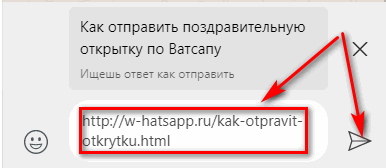
- Генерация нового диалога. В мессенджере можно создавать групповые диалоги, позволяющие вмещать несколько человек.

Эти преимущества говорят в пользу установки Ватсап на компьютер. С портативного устройства многим людям значительнее проще работать и общаться, чтобы постоянно не отвлекаться на телефон. После установки нужно будет скопировать контакты вручную, если это не было выполнено автоматически.
Как инсталлировать Ватсап на ПК
Для начала понадобится загрузить мессенджер с официального веб-ресурса. На сайте хранится множество версий для всех операционных систем. Нужно перейти по адресу www.whatsapp.com/download и загрузить нужную версию.

- Далее понадобится распаковать полученный файл на ПК, кликнув по нему дважды, а затем открыть его. Также можно добавить или убрать автоматическую активацию мессенджера при загрузке системы;
- Согласившись со всеми условиями, нужно подождать окончания процесса инсталляции;
- Когда она завершится, отобразится окошко с информацией о дополнительных действиях, после чего появится QR-рисунок. Стоит помнить, что работа клиента Ватсап на ПК возможна только при включенной версии на мобильном устройстве;

- Чтобы просканировать штрих-код, нужно со смартфона перейти к параметрам мессенджера и в меню кликнуть по вкладке «WhatsApp Web»;
- Далее активируется дисплей сканирования рисунка. Сопоставив его рамки и штрих-код, произойдет синхронизация устройств, после чего на ПК активируется рабочее окно и можно будет приступить к общению и передаче вложений на компьютере.

Синхронизация WhatsApp может занять некоторое время. Поэтому стоит обеспечить устойчивое соединению с сетью. лучше всего использовать свободную точку Wi-Fi.

После этого общения с родными и близкими значительно упростится, поскольку телефон может быть разряжен или временно вне зоны доступа. Декстопная версия позволяет четко просматривать изображения на большом окне, сохранять историю, читать сообщения крупным шрифтом и передавать весомые объемы вложений с максимальной скоростью. Также можно использовать эмулятор BlueStacks для использования мессенджера без необходимости иметь постоянно включенный смартфон, синхронизация Ватсап на телефоне с компьютером произойдет автоматически.
Для работы мессенджера WhatsApp необходим аккаунт. Созданный профиль можно использовать не только в мобильной, но и в компьютерной версии приложения. Для переноса контактов и переписок на компьютер необходима только синхронизация Ватсап. После выполнения «процедуры», все сообщения, фотографии и картинки будут отображаться на ПК.
Синхронизация с браузерной версией мессенджера
Разработчики популярнейшего в мире мессенджера создали не только компьютерную, но и Web-версию программы. Пользователю не обязательно скачиваться и устанавливать на свой ПК приложение, будет достаточно и одного браузера. Для успешной синхронизации подойдёт Opera, Chrome, Safari, Mozilla FireFox. Перед началом операции важно проверить обновление и установить «свежую» версию браузера.
Для синхронизации аккаунта Вотсап необходимо:
- Зайти на официальный сайт WhatsApp.
- Перейти в раздел Ватсап Web.
- Запустить мобильное приложение. Программу нужно обновить перед синхронизацией.
- Перейти во вкладку WhatsApp Web. На смартфонах iPhone опция находится в настройках, а на телефонах Андроид в меню.

- Навести камеру на QR-код, который появился на экране компьютера.
После считывания изображения откроется веб-версия мессенджера. На странице отобразятся все чаты и контакты, присутствующие на телефоне.
Подключение аккаунта к ПК
Создатели популярного приложения создали и компьютерную версию мессенджера. Однако многие пользователи не знают, как синхронизировать Ватсап. Для подключения аккаунта к ПК понадобиться только установочный файл, инсталлированный на смартфона мессенджер и подходящая ОС. Программу можно установить на Windows 8.1 и выше либо на MacOS не ниже 10.9.
Для синхронизации пользователю нужно:
- Скачать установочный файл WhatsApp. Загрузить инсталлятор можно с официального сайта. На ресурсе есть версии для Windows и MacOS.
- Проверить обновление мессенджера на телефоне. На смартфоне должна быть «свежая» версия программы.
- Запустить инсталлятор на компьютере.
- Включить на смартфоне WhatsApp Web.
- Навести камеру телефона на графический код, появившийся на мониторе. Если сканер не считывает QR-код или пароль пропал, следует обновить картинку.

Следует знать: Если приложение одновременно открыто на смартфоне и компьютере, сообщения будут приходить только на то устройство, где мессенджер был запущен первым.
